Aby zwiększyć bezpieczeństwo, ładowarki Wallbox są wyposażone w PIN Bluetooth (osobisty numer identyfikacyjny). Ta funkcja dodaje warstwę uwierzytelniania w celu ochrony ładowarki, zapewniając, że tylko zatwierdzone urządzenia mogą łączyć się z nią przez Bluetooth.
W zależności od oprogramowania i modelu ładowarki, kod PIN może być obowiązkowym wymogiem bezpieczeństwa lub funkcją opcjonalną.
1. Czy kod PIN Bluetooth jest domyślnie włączony?
Zależy to od modelu ładowarki i wersji oprogramowania:
PIN aktywowany domyślnie
W przypadku ładowarek z oprogramowaniem w wersji 6.11 lub nowszej kod PIN Bluetooth jest domyślnie aktywny i wymagany do połączenia z ładowarką.
Dotyczy to wszystkich ładowarek Pulsar Max i Pulsar Pro wyprodukowanych po 1 sierpnia 2025 roku.
Opcjonalny kod PIN
W przypadku innych ładowarek kod PIN Bluetooth jest opcjonalną, rozszerzoną funkcją bezpieczeństwa. Aby korzystać z tej funkcji, należy:
- Zaktualizuj oprogramowanie ładowarki do wersji 6.7.17 lub nowszej.
- Upewnij się, że aplikacja Wallbox jest zaktualizowana do najnowszej wersji.
2. Zrozumienie i używanie kodu PIN Bluetooth
Niezależnie od tego, czy kod PIN jest obowiązkowy, czy opcjonalny dla ładowarki, działa on w ten sam sposób.
Jak działa kod PIN
Wszystkie ładowarki z włączoną tą funkcją mają przypisany stały, 6-cyfrowy numeryczny kod PIN. PIN ten jest ustawiany automatycznie przez aplikację Wallbox.
Zostaniesz poproszony o wprowadzenie tego kodu PIN w różnych scenariuszach, w tym między innymi:
- Łączenie się z ładowarką przez Bluetooth z nowym urządzeniem po raz pierwszy.
- Ponowne podłączenie po “zapomnieniu” ładowarki w ustawieniach Bluetooth telefonu.
- Gdy nowy zaproszony użytkownik połączy się z ładowarką.
- W przypadku przejścia na nowy telefon.
Po sparowaniu urządzenia z telefonem (powiązaniu) nie będzie konieczne wprowadzanie kodu PIN w przypadku przyszłych połączeń z tego samego urządzenia.
Instalacja i uruchomienie
Podczas uruchamiania, przy pierwszym podłączeniu do ładowarki, kod PIN pojawia się zaraz po zeskanowaniu kodu QR na naklejce.
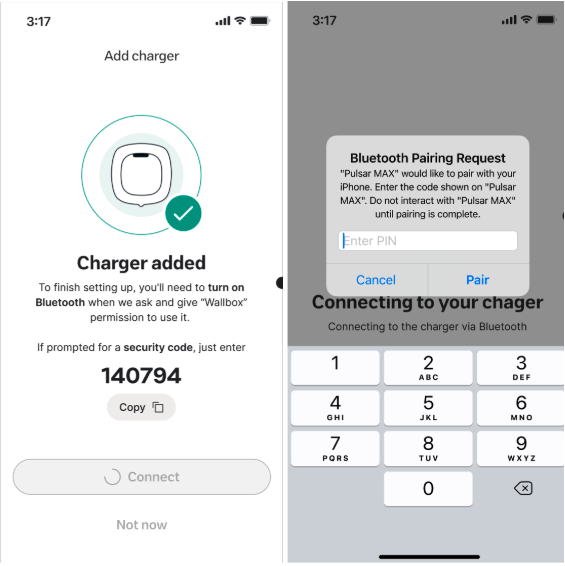
3. Jak znaleźć kod PIN Bluetooth w aplikacji Wallbox
Jeśli konieczne będzie wprowadzenie kodu PIN w celu sparowania nowego urządzenia, aplikacja Wallbox wyświetli go na ekranie. Unikalny kod PIN ładowarki można również znaleźć w dowolnym momencie w aplikacji:
- Przejdź do Ustawień.
- Wybierz Informacje o ładowarce.
- Kod PIN Bluetooth jest widoczny na tej stronie.
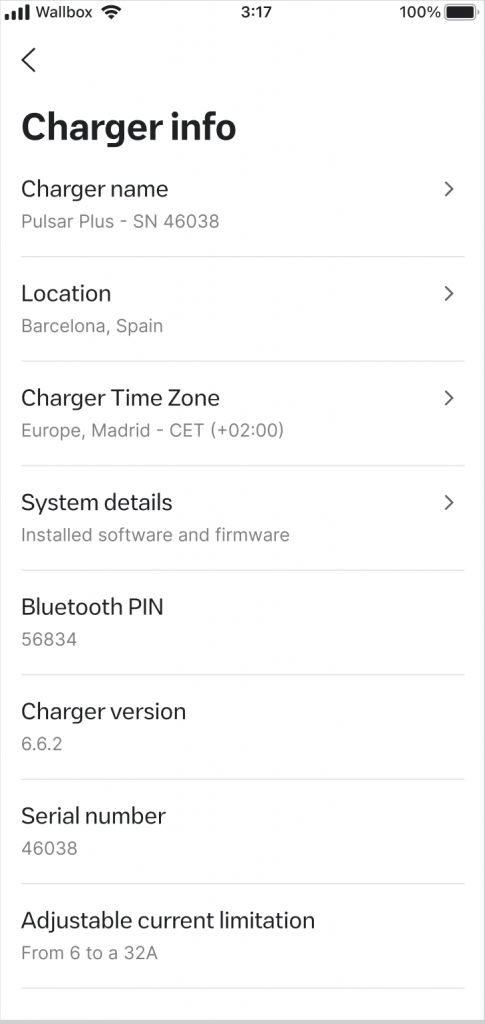
W przypadku wprowadzenia nieprawidłowego kodu PIN połączenie nie powiedzie się, a na ekranie rozwiązywania problemów zostanie wyświetlony prawidłowy kod PIN do ponownej próby. Pięć nieudanych prób w ciągu jednej minuty spowoduje uruchomienie zabezpieczenia przed atakiem siłowym, które sprawi, że ładowarka będzie niedostępna przez 5 minut.
4. Jak włączyć tę funkcję, jeśli nie jest ona domyślnie włączona w ładowarce?
- Zaktualizuj ładowarkę i aplikację Wallbox do najnowszej wersji.
- Otwórz aplikację Wallbox i połącz się z ładowarką. (Jeśli zostanie wyświetlony monit, zaakceptuj żądanie parowania, aby połączyć się z urządzeniem).
- Pojawi się wyskakujące okienko z prośbą o ustawienie kodu dostępu Bluetooth.
- Po zastosowaniu kodu dostępu połączenie Bluetooth zostanie tymczasowo przerwane.
- Podczas ponownego łączenia należy wprowadzić kod PIN, aby nawiązać połączenie Bluetooth.
5. Często zadawane pytania (FAQ)
Może się tak zdarzyć, jeśli aplikacja Wallbox nie została zaktualizowana. Zaktualizuj aplikację do najnowszej wersji, aby pobrać i użyć kodu PIN.
Co jeśli zapomnę kodu PIN?
Kod PIN jest zawsze dostępny w aplikacji Wallbox. W razie potrzeby pojawi się on na ekranie połączenia i można go znaleźć na stałe na stronie “Informacje o ładowarce”.
Czy mogę zmienić kod PIN?
W przypadku wersji oprogramowania 6.11 lub nowszej kod PIN może być modyfikowany przez użytkownika. Umożliwiają to wszystkie ładowarki Pulsar Max i Pulsar Pro wyprodukowane po 1 sierpnia 2025 roku. Aby zmienić kod PIN, należy wejść na stronę z informacjami o ładowarce w aplikacji Wallbox.
Ładowarka prosi o PIN, ale nie widzę go w aplikacji.
Może się tak zdarzyć, jeśli aplikacja Wallbox nie została zaktualizowana. Zaktualizuj aplikację do najnowszej wersji, aby pobrać i użyć kodu PIN.